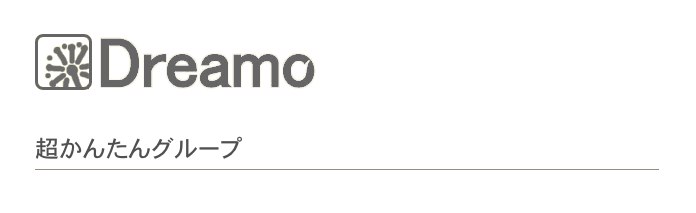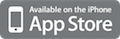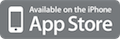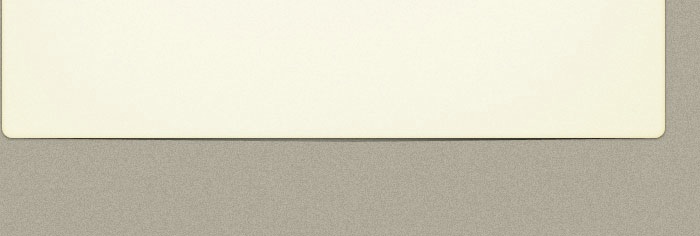グループの管理は面倒ですか?「誰でもグループ」は助けます。iOS初心者でもすぐ使えますよ。
画面の左部分はグループです。右部分は選択してるグループのメンバーです。
左画面でグループをクリックすると、このグループのメンバーは右画面で表示します。
右画面の連絡先をクリックすると、選択することができます。複数の連絡先を一括移動することができます。
まず新しいグループを作成します。上のツールバーの左は「+」ボタンがあります。「+」ボタンをクリックすると、新規グループ画面を出します。グループ名を入力して、「新規」ボタンをクリックすると、グループを作成します。
グループに連絡先を分ける方はかんたんにいえば、ドラッグ&ドロップです。まず、左画面のグループリストの「グループ外」をクリックすると、右画面に未整理の連絡先を表示します。右の連絡先リストで、グループ分けしたい連絡先を左画面のグループへドラッグして、目標グループまでドロップすると、完了します。とてもかんたんでしょ。
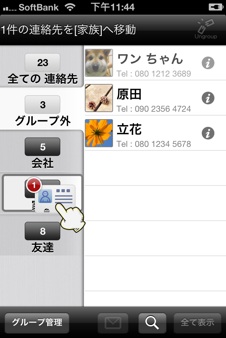
もちろん、グループの編集と削除もできます。ツールバーの左の「グループ管理」ボタンをクリックすると、編集画面が出てきます。
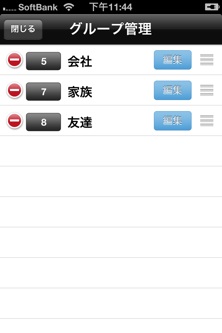
注意:
*auでEメールを設定した後、グループ分けできない場合がある。原因はauがiPhoneにてキャリアメールをリアルタイムで受信できるようにMicrosoftExchangeを利用している。そのせいで、リアルタイム受信(Eメール設定)の設定をすると連絡先のデフォルトアカウントが「Eメール(ezweb.ne.jp)」に強制的に変更される。その状態のまま連絡先を追加すると追加した分はすべてKDDIサーバー側に同期されていく。
直す方法:
Eメールの初期設定終了→連絡先のデフォルトアカウントの変更が必要。「◎Eメール(ezweb.ne.jp)」以外にチェックをつければいい。
http://www.au.kddi.com/iphone/support/guide/1.html で「STEP4:連絡先デフォルトアカウントの確認」を確認してください。